Conoscenza di AVC sul controller LAN wireless Catalyst 9800
Opzioni per il download
Linguaggio senza pregiudizi
La documentazione per questo prodotto è stata redatta cercando di utilizzare un linguaggio senza pregiudizi. Ai fini di questa documentazione, per linguaggio senza di pregiudizi si intende un linguaggio che non implica discriminazioni basate su età, disabilità, genere, identità razziale, identità etnica, orientamento sessuale, status socioeconomico e intersezionalità. Le eventuali eccezioni possono dipendere dal linguaggio codificato nelle interfacce utente del software del prodotto, dal linguaggio utilizzato nella documentazione RFP o dal linguaggio utilizzato in prodotti di terze parti a cui si fa riferimento. Scopri di più sul modo in cui Cisco utilizza il linguaggio inclusivo.
Informazioni su questa traduzione
Cisco ha tradotto questo documento utilizzando una combinazione di tecnologie automatiche e umane per offrire ai nostri utenti in tutto il mondo contenuti di supporto nella propria lingua. Si noti che anche la migliore traduzione automatica non sarà mai accurata come quella fornita da un traduttore professionista. Cisco Systems, Inc. non si assume alcuna responsabilità per l’accuratezza di queste traduzioni e consiglia di consultare sempre il documento originale in inglese (disponibile al link fornito).
Sommario
Introduzione
Questo documento descrive l'AVC (Application Visibility and Control) su un Cisco Catalyst 9800 WLC, che consente una gestione precisa del traffico delle applicazioni.
Prerequisito
Cisco raccomanda la conoscenza dei seguenti argomenti:
- Conoscenze base di Cisco WLC 9800.
- Conoscenze base dei punti di accesso in modalità di connessione locale e flessibile.
- I punti di accesso devono essere compatibili con AVC. (Non applicabile con la modalità locale AP)
- Affinché la parte di controllo di AVC (QoS) funzioni, è necessario configurare la funzionalità di visibilità dell'applicazione con FNF.
Informazioni su Visibilità e controllo delle applicazioni (AVC)
Application Visibility and Control (AVC) è l'approccio leader di Cisco per la tecnologia DPI (Deep-Packet Inspection) nelle reti wireless e cablate. Con AVC è possibile eseguire analisi in tempo reale e creare regole per ridurre efficacemente la congestione della rete, ridurre al minimo il costoso utilizzo dei collegamenti di rete ed evitare inutili aggiornamenti dell'infrastruttura. In breve, AVC consente agli utenti di raggiungere un livello completamente nuovo di riconoscimento e shaping del traffico tramite NBAR (Network Based Application Recognition). I pacchetti NBAR in esecuzione sul WLC 9800 vengono utilizzati per DPI e i risultati vengono riportati utilizzando Flexible NetFlow (FNF).
Oltre alla visibilità, AVC consente di assegnare priorità, bloccare o limitare diversi tipi di traffico. Ad esempio, gli amministratori possono creare policy che assegnano priorità alle applicazioni voce e video per garantire la qualità del servizio (QoS) o limitare la larghezza di banda disponibile per le applicazioni non essenziali durante le ore di punta. Può inoltre essere integrato con altre tecnologie Cisco, ad esempio Cisco Identity Services Engine (ISE) per le policy applicative basate sull'identità e Cisco Catalyst Center per la gestione centralizzata.
Funzionamento di AVC
AVC utilizza tecnologie avanzate, quali FNF e motore NBAR2 per DPI. Analizzando e identificando i flussi di traffico tramite il motore NBAR2, i flussi specifici vengono contrassegnati con il protocollo o l'applicazione riconosciuti. Il controller raccoglie tutti i report e li presenta tramite i comandi show, l'interfaccia utente Web o altri messaggi di esportazione NetFlow agli agenti di raccolta NetFlow esterni come Prime.
Una volta stabilita la visibilità dell'applicazione, gli utenti possono creare regole di controllo con meccanismi di controllo per i client configurando QOS (Quality of Service).
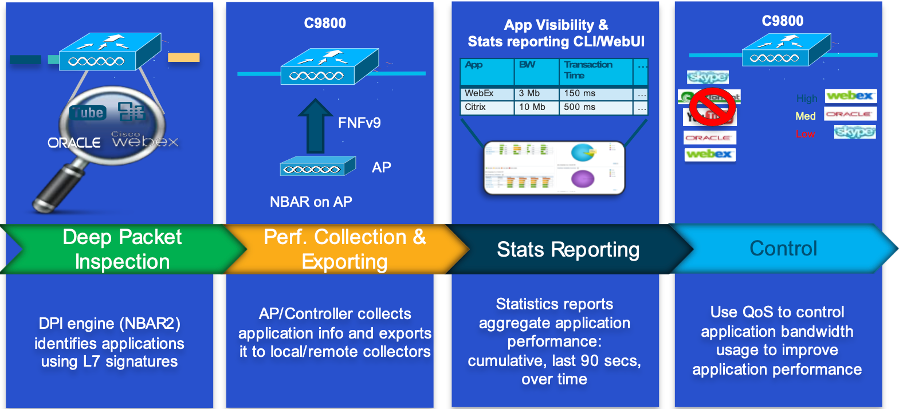 Meccanismo di lavoro dell'AVC
Meccanismo di lavoro dell'AVC
Riconoscimento applicazioni basato su rete (NBAR)
NBAR è un meccanismo integrato nel 9800 WLC, utilizzato per eseguire DPI per identificare e classificare un'ampia varietà di applicazioni in esecuzione su una rete. È in grado di riconoscere e classificare un vasto numero di applicazioni, incluse le applicazioni crittografate e quelle con mappatura dinamica delle porte, che sono spesso invisibili alle tradizionali tecnologie di ispezione dei pacchetti.

Nota: per utilizzare NBAR sul WLC di Catalyst 9800, è necessario abilitarlo e configurarlo correttamente, spesso in combinazione con profili AVC specifici che definiscono le azioni appropriate da intraprendere in base alla classificazione del traffico.
NBAR continua ad essere aggiornato periodicamente ed è importante mantenere aggiornato il software WLC per garantire che il set di funzionalità NBAR rimanga attuale ed efficace.
Un elenco completo dei protocolli supportati nelle ultime versioni è disponibile all'indirizzo https://www.cisco.com/c/en/us/td/docs/ios-xml/ios/qos_nbar/prot_lib/config_library/nbar-prot-pack-library.html
Abilita protocollo NBAR sul profilo criteri
9800WLC#configure terminal
9800WLC(config)#wireless profile policy AVC_testing
9800WLC(config-wireless-policy)#ip nbar protocol-discovery
9800WLC(config-wireless-policy)#end

Nota: per eseguire questa operazione, è necessario disabilitare il profilo criteri %.
9800WLC#show wireless profile policy detailed AVC_testing | in NBAR
NBAR Protocol Discovery : Enabled
Aggiornamento di NBAR su 9800 WLC
9800 WLC dispone già di circa 1500 applicazioni riconoscibili. Nel caso in cui venga rilasciata una nuova applicazione, il protocollo corrispondente verrà aggiornato nell'ultima NBAR che sarà necessario scaricare dalla pagina di download del software per il modello 9800 specifico.
Tramite GUI
Passare a Configurazione > Servizi > Visibilità applicazione. Fare clic su Aggiorna pacchetto di protocollo.
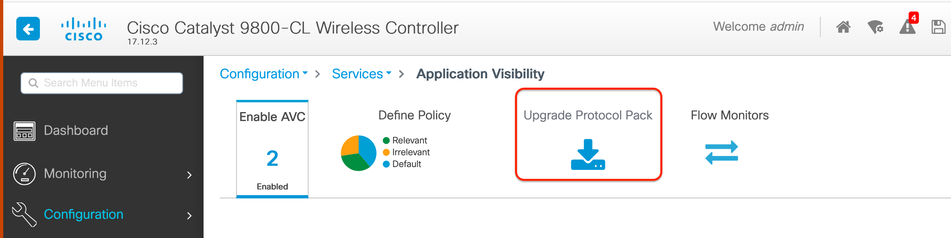 Caricamento della sezione del protocollo in 9800 WLC
Caricamento della sezione del protocollo in 9800 WLC
Fare clic su Add, quindi scegliere il pacchetto del protocollo da scaricare e fare clic su Upgrade (Aggiorna).
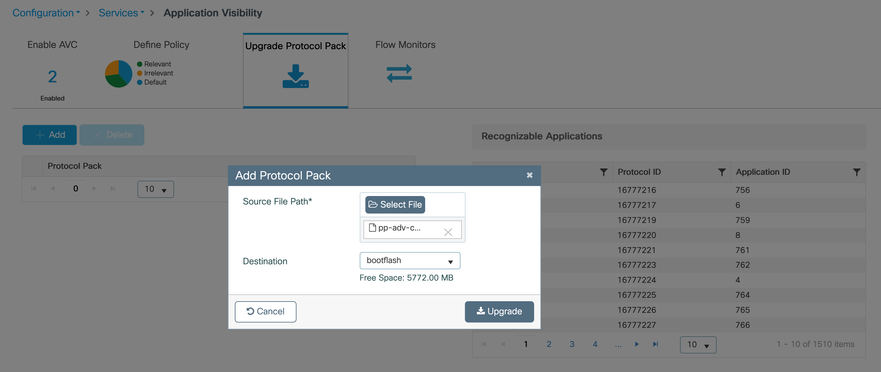 Aggiunta del protocollo NBAR
Aggiunta del protocollo NBAR
Al termine dell'aggiornamento, verrà aggiunto il pacchetto del protocollo.
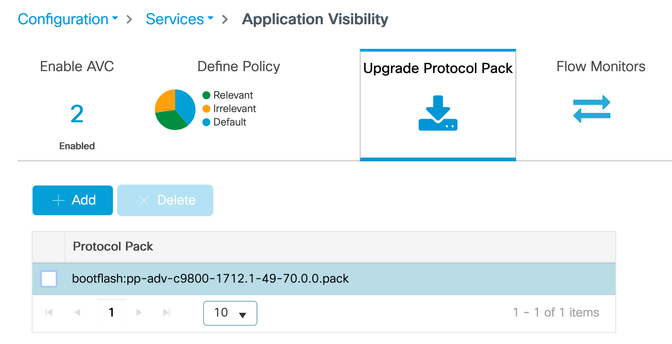 Verifica del Protocol Pack
Verifica del Protocol Pack
Tramite CLI
9800WLC#copy tftp://10.10.10.1/pp-adv-c9800-1712.1-49-70.0.0.pack bootflash:
9800WLC#configure terminal
9800WLC(config)#ip nbar protocol-pack bootflash:pp-adv-c9800-1712.1-49-70.0.0.pack
To verify NBAR protocol pack version
9800WLC#show ip nbar protocol-pack active
Active Protocol Pack:
Name: Advanced Protocol Pack
Version: 70.0
Publisher: Cisco Systems Inc.
NBAR Engine Version: 49
Creation time: Tue Jun 4 10:18:09 UTC 2024
File: bootflash:pp-adv-c9800-1712.1-49-70.0.0.pack
State: Active

Nota: non si verificheranno interruzioni del servizio durante l'aggiornamento del pacchetto di protocollo NBAR.
NetFlow
NetFlow è un protocollo di rete utilizzato per raccogliere informazioni sul traffico IP e monitorare i dati del flusso di rete. Viene utilizzato principalmente per l'analisi del traffico di rete e il monitoraggio della larghezza di banda. Di seguito è riportata una panoramica del funzionamento di NetFlow sui controller Cisco Catalyst serie 9800:
- Raccolta dei dati: 9800 WLC raccoglie i dati sul traffico IP che vi passa attraverso. Questi dati includono informazioni quali gli indirizzi IP di origine e di destinazione, le porte di origine e di destinazione, i protocolli utilizzati, la classe di servizio e la causa della terminazione del flusso.
- Record di flusso: i dati raccolti sono organizzati in record di flusso. Un flusso è definito come una sequenza unidirezionale di pacchetti che condividono un insieme di attributi comuni, ad esempio lo stesso IP di origine/destinazione, le stesse porte di origine/destinazione e lo stesso tipo di protocollo.
- Esportazione dei dati: i record di flusso vengono esportati periodicamente dal dispositivo abilitato per NetFlow a un raccoglitore NetFlow. L'agente di raccolta può essere un WLC locale o un server dedicato o un'applicazione software che riceve, archivia ed elabora i dati di flusso.
- Analisi: è possibile utilizzare gli agenti di raccolta e gli strumenti di analisi NetFlow per visualizzare i modelli di traffico, identificare la larghezza di banda, rilevare flussi di traffico insoliti che indicano violazioni della sicurezza, ottimizzare le prestazioni della rete e pianificare l'espansione della rete.
- Informazioni specifiche per la rete wireless: nel contesto dei controller wireless, NetFlow può includere informazioni aggiuntive specifiche per la rete wireless, quali il SSID, i nomi dei punti di accesso, gli indirizzi MAC dei client e altri dettagli relativi al traffico Wi-Fi.
Flexible NetFlow
Flexible NetFlow (FNF) è una versione avanzata di NetFlow tradizionale ed è supportata dai Cisco Catalyst serie 9800 Wireless LAN Controller (WLC). Offre un maggior numero di opzioni di personalizzazione per il monitoraggio, il monitoraggio e l'analisi dei modelli di traffico di rete. Le caratteristiche principali di Flexible NetFlow sul Catalyst 9800 WLC includono:
- Personalizzazione: FNF consente agli utenti di definire quali informazioni raccogliere dal traffico di rete. Tra queste, una vasta gamma di attributi del traffico, come indirizzi IP, numeri di porta, timestamp, conteggi di pacchetti e byte, tipi di applicazioni e altro ancora.
- Visibilità migliorata: sfruttando il FNF, gli amministratori ottengono una visibilità dettagliata dei tipi di traffico che passano attraverso la rete, essenziale per la pianificazione della capacità, la fatturazione della rete basata sull'uso, l'analisi della rete e il monitoraggio della sicurezza.
- Indipendenza dal protocollo: il protocollo FNF è sufficientemente flessibile da supportare diversi protocolli oltre l'IP, adattandosi ai diversi tipi di ambienti di rete.
Sul Catalyst 9800 WLC, è possibile configurare FNF per esportare i record di flusso in un'applicazione di raccolta o analisi NetFlow esterna. Questi dati possono quindi essere utilizzati per la risoluzione dei problemi, la pianificazione di rete e l'analisi della protezione. La configurazione FNF implica la definizione di un record di flusso (cosa raccogliere), un esportatore di flusso (dove inviare i dati) e l'associazione del monitor di flusso (che lega il record e l'esportatore) alle interfacce appropriate.

Nota: FNF è in grado di inviare 17 record di dati diversi ( come definito nella RFC 3954) al programma di raccolta Netflow esterno di terze parti, ad esempio Stealthwatch, Solarwinds e altri che sono: codice di matricola, indirizzo Mac del client, indirizzo Mac del punto di accesso, WlanID, IP di origine, IP di destinazione, porta di origine, porta di destinazione, protocollo, ora di inizio del flusso, ora di fine del flusso, direzione, uscita pacchetto, conteggio byte, ID VLAN (modalità locale) - Mgmt/Client e TOS - valore DSCP
Monitoraggio flusso
Un monitor di flusso è un componente utilizzato in combinazione con Flexible NetFlow (FNF) per acquisire e analizzare i dati del traffico di rete. Svolge un ruolo cruciale nel monitoraggio e nella comprensione dei modelli di traffico per la gestione della rete, la sicurezza e la risoluzione dei problemi. Il monitor di flusso è essenzialmente un'istanza applicata di FNF che raccoglie e tiene traccia dei dati di flusso in base a criteri definiti. Esso è associato a tre elementi principali:
- Record di flusso: definisce i dati che il monitor di flusso deve raccogliere dal traffico di rete. Specifica le chiavi (ad esempio indirizzi IP di origine e di destinazione, porte, tipi di protocollo) e i campi non chiave (ad esempio contatori di pacchetti e byte, timestamp) che verranno inclusi nei dati di flusso.
- Esportatore flusso: specifica la destinazione a cui devono essere inviati i dati di flusso raccolti. Include dettagli come l'indirizzo IP del collector NetFlow, il protocollo di trasporto (generalmente UDP) e il numero della porta di destinazione dove il collector è in ascolto.
- Monitor di flusso: il monitor di flusso stesso associa il record di flusso e l'utilità di esportazione e li applica a un'interfaccia o a una WLAN per avviare effettivamente il processo di monitoraggio. Determina il modo in cui i dati di flusso devono essere raccolti ed esportati in base ai criteri impostati nel record di flusso e alla destinazione impostata nell'utilità di esportazione flusso.
Access point supportati da AVC
AVC è supportato solo sui seguenti access point:
- Cisco Catalyst serie 9100 Access Point
- Cisco Aironet serie 2800 Access Point
- Cisco Aironet serie 3800 Access Point
- Cisco Aironet serie 4800 Access Point
Supporto per diverse modalità di installazione 9800
| Modalità di distribuzione |
9800 WLC |
Access point Wave 1 |
Access point Wave 2 |
Access Point Wifi 6 |
| Modalità locale |
Traffico IPV4: |
Elaborazione a livello WLC |
Elaborazione a livello WLC |
Elaborazione a livello WLC |
| Modalità Flex |
Traffico IPV4: |
Elaborazione a livello WLC |
Elaborazione a livello WLC |
Elaborazione a livello WLC |
| Modalità Flex |
Elaborazione a livello AP |
Traffico IPV4: |
Traffico IPV4: |
Traffico IPV4: |
| Modalità locale |
Elaborazione a livello AP |
Traffico IPV4: |
Traffico IPV4: |
Traffico IPV4: |
Restrizioni durante l'implementazione di AVC su 9800
Sia AVC (Application Visibility and Control) che FNF (Flexible NetFlow) sono potenti funzionalità dei Cisco Catalyst serie 9800 Wireless LAN Controller che migliorano la visibilità e il controllo della rete. È tuttavia necessario tenere presenti alcune limitazioni e considerazioni quando si utilizzano queste funzionalità:
- Il roaming di livello 2 non è supportato tra i controller.
- Traffico multicast non supportato.
- Per l'applicazione del controllo QoS è possibile utilizzare solo le applicazioni riconosciute con visibilità App.
- Collegamento dati non supportato per i campi NetFlow in AVC.
- Non è possibile mappare lo stesso profilo WLAN sia al profilo dei criteri non abilitato per AVC che al profilo dei criteri abilitato per AVC.
- Non è possibile utilizzare il profilo della policy con un meccanismo di commutazione diverso per la stessa WLAN per implementare AVC.
- AVC non è supportato sulla porta di gestione (Gig 0/0).
- La configurazione dei criteri QoS basati su NBAR è consentita solo su porte fisiche cablate. La configurazione dei criteri non è supportata sulle interfacce virtuali, ad esempio VLAN, canale della porta e altre interfacce logiche.
- Quando AVC è attivato, il profilo AVC supporta solo 23 regole, inclusa la regola DSCP predefinita. Se le regole sono superiori a 23, i criteri AVC non verranno trasferiti all'access point.
Topologia della rete
AP In Modalità Locale
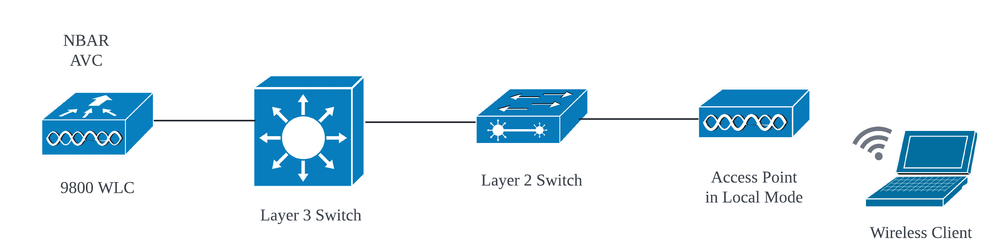 AVC in modalità locale AP (switching centrale)
AVC in modalità locale AP (switching centrale)
AP in modalità flex
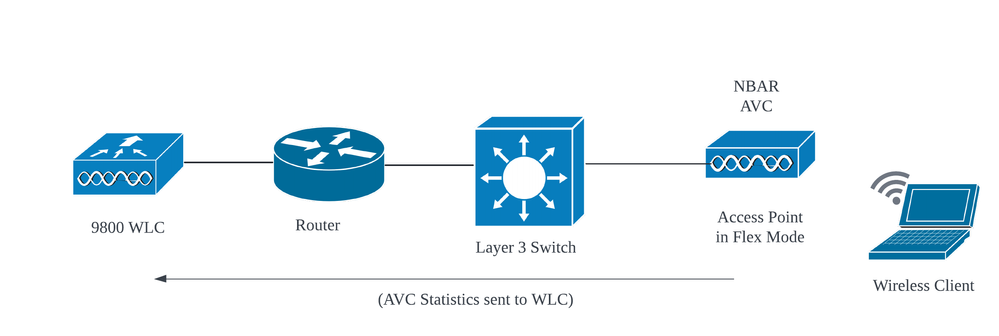 AVC in modalità Flex AP
AVC in modalità Flex AP
Configurazione di AVC su 9800 WLC
Durante la configurazione di AVC su 9800 WLC, è possibile utilizzarlo come NetFlow Collector o esportare i dati NefFlow in External NetFlow Collector.
Esportatore locale
Su un Cisco Catalyst 9800 Wireless LAN Controller (WLC), un agente di raccolta di NetFlow locale si riferisce alla funzionalità integrata nel WLC che consente di raccogliere e memorizzare localmente i dati NetFlow. Questa funzionalità consente al WLC di eseguire l'analisi dei dati NetFlow di base senza esportare i record di flusso in un agente di raccolta NetFlow esterno.
Tramite GUI
Passaggio 1: Per abilitare AVC su SSID specifico, passare a Configurazione > Servizi > Visibilità applicazione. Scegliere il profilo criteri specifico per il quale si desidera attivare AVC.
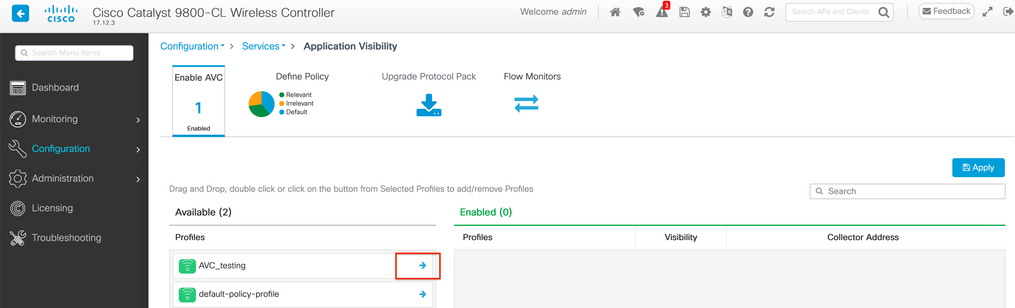 Abilitazione di AVC nel profilo dei criteri
Abilitazione di AVC nel profilo dei criteri
Passaggio 2: selezionare Local come Netflow Collector e fare clic su Apply.
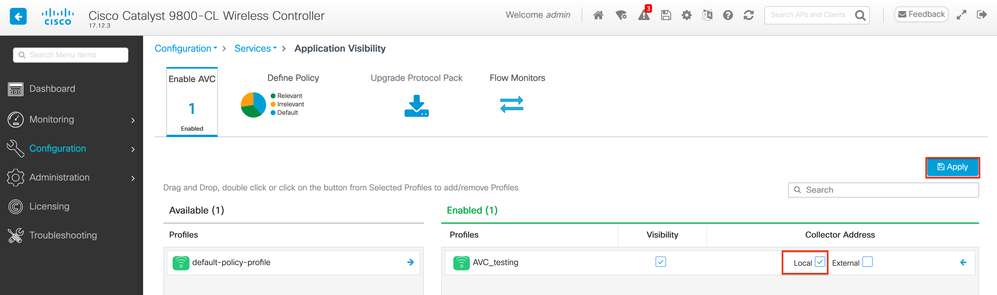 Selezione di Local NetFlow Collector
Selezione di Local NetFlow Collector
Una volta applicata la configurazione AVC, le impostazioni di NetFlow Exporter e NetFlow sono state configurate automaticamente in base alle preferenze specificate.
È possibile convalidare la stessa operazione selezionando Configurazione > Servizi > Visibilità applicazione > Monitor di flusso > Esportatore/monitor.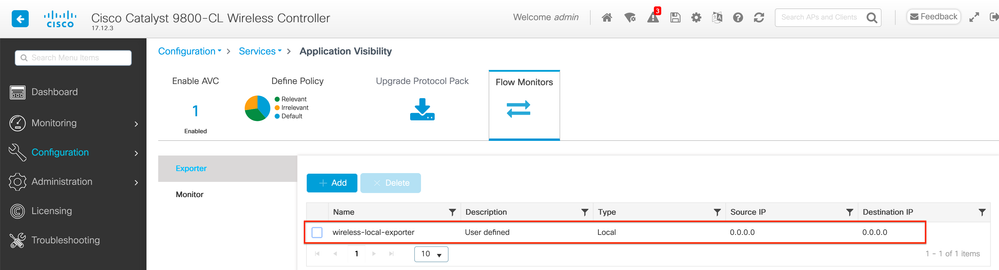 Configurazione Local Flow Collector su 9800 WLC
Configurazione Local Flow Collector su 9800 WLC
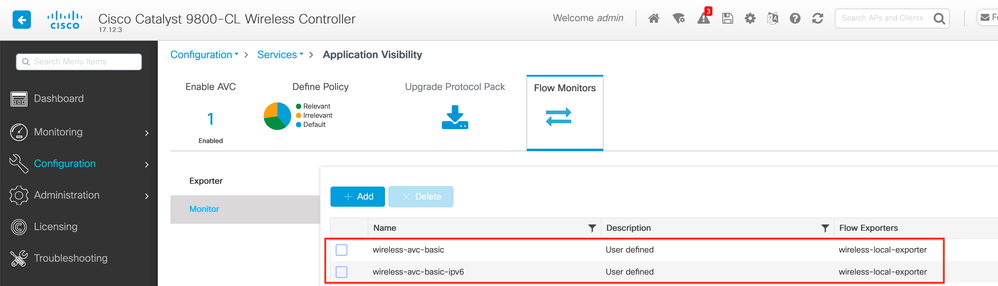 Configurazione del monitoraggio del flusso con l'agente di raccolta NetFlow locale
Configurazione del monitoraggio del flusso con l'agente di raccolta NetFlow locale
I monitor di flusso AVC IPv4 e IPv6 verranno associati automaticamente al profilo dei criteri. Selezionare Configurazione > Tag e profilo > Criterio. Fare clic su Policy Profile > AVC and QOS .
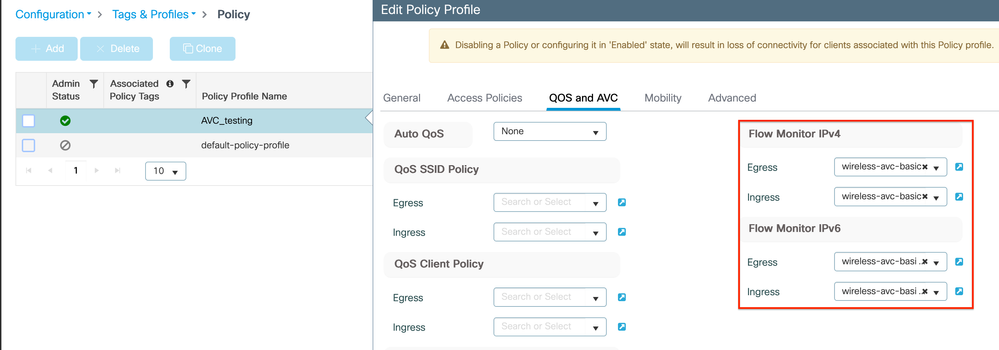 Configurazione Di Flow Monitor Nel Profilo Dei Criteri
Configurazione Di Flow Monitor Nel Profilo Dei Criteri
Tramite CLI
Fase 1. Configurare 9800 WLC come Local Exporter.
9800-Cl-VM#config t
9800-Cl-VM(config)#flow exporter wireless-local-exporter
9800-Cl-VM(config-flow-exporter)#destination local wlc
9800-Cl-VM(config-flow-exporter)#exit
Fase 2. Configurare IPv4 e IPv6 Network Flow Monitor per utilizzare Local(WLC) come Netflow Exporter.
9800-Cl-VM(config)#flow monitor wireless-avc-basic
9800-Cl-VM(config-flow-monitor)#exporter wireless-local-exporter
9800-Cl-VM(config-flow-monitor)#cache timeout active 60
9800-Cl-VM(config-flow-monitor)#record wireless avc ipv4 basic
9800-Cl-VM(config-flow-monitor)#exit
9800-Cl-VM(config)#flow monitor wireless-avc-basic-ipv6
9800-Cl-VM(config-flow-monitor)#exporter avc_local_exporter
9800-Cl-VM(config-flow-monitor)#cache timeout active 60
9800-Cl-VM(config-flow-monitor)#record wireless avc ipv6 basic
9800-Cl-VM(config-flow-monitor)#exit
Passaggio 3: mappare il monitoraggio del flusso IPv4 e IPv6 nel profilo dei criteri per il traffico in entrata e in uscita.
9800-Cl-VM(config)#wireless profile policy AVC_Testing
9800-Cl-VM(config-wireless-policy)#shutdown
Disabling policy profile will result in associated AP/Client rejoin
9800-Cl-VM(config-wireless-policy)#ipv4 flow monitor wireless-avc-basic input
9800-Cl-VM(config-wireless-policy)#ipv4 flow monitor wireless-avc-basic output
9800-Cl-VM(config-wireless-policy)#ipv6 flow monitor wireless-avc-basic-ipv6 input
9800-Cl-VM(config-wireless-policy)#ipv6 flow monitor wireless-avc-basic-ipv6 output
9800-Cl-VM(config-wireless-policy)#no shutdown
9800-Cl-VM(config-wireless-policy)#exit
External NetFlow Collector
Un agente di raccolta NetFlow esterno, quando utilizzato nel contesto di AVC (Application Visibility and Control) su un controller WLC (Cisco Catalyst 9800 Wireless LAN Controller), è un sistema o un servizio dedicato che riceve, aggrega e analizza i dati NetFlow esportati dal WLC. È possibile configurare solo l'agente di raccolta NetFlow esterno per monitorare la visibilità dell'applicazione oppure utilizzarlo insieme all'agente di raccolta locale.
Tramite GUI
Passaggio 1: Per abilitare AVC su SSID specifico, passare a Configurazione > Servizi > Visibilità applicazione. Scegliere il profilo criteri specifico per il quale si desidera attivare AVC. Selezionare Collector as External (Raccoglitore esterno) e configurare l'indirizzo IP di NetFlow Collector come Cisco Prime, SolarWind, StealthWatch, quindi fare clic su Apply (Applica).
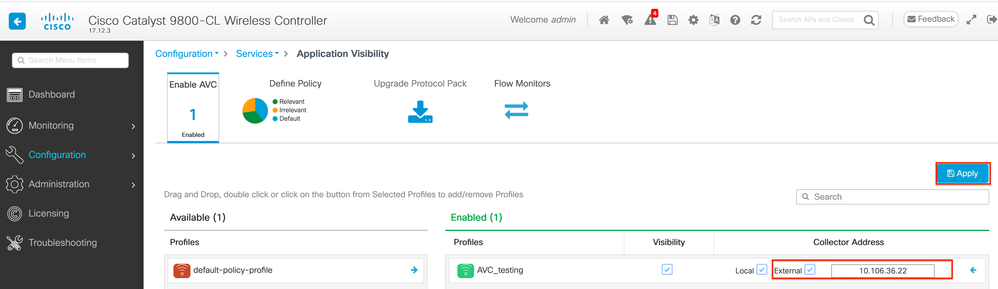 Configurazione AVC per External NetFlow Collector
Configurazione AVC per External NetFlow Collector
Una volta applicata la configurazione AVC, le impostazioni di NetFlow Exporter e NetFlow sono state configurate automaticamente con l'indirizzo IP di NetFlow Collector come indirizzo di esportazione e l'indirizzo di esportazione come WLC 9800 con le impostazioni di timeout predefinite e la porta UDP 9995. È possibile convalidare la stessa operazione selezionando Configurazione > Servizi > Visibilità applicazione > Monitor di flusso > Esportatore/monitor.
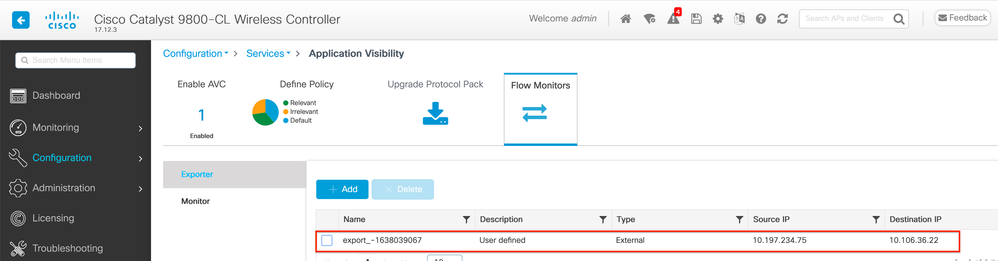 Configurazione di External NetFlow Collector su 9800 WLC
Configurazione di External NetFlow Collector su 9800 WLC
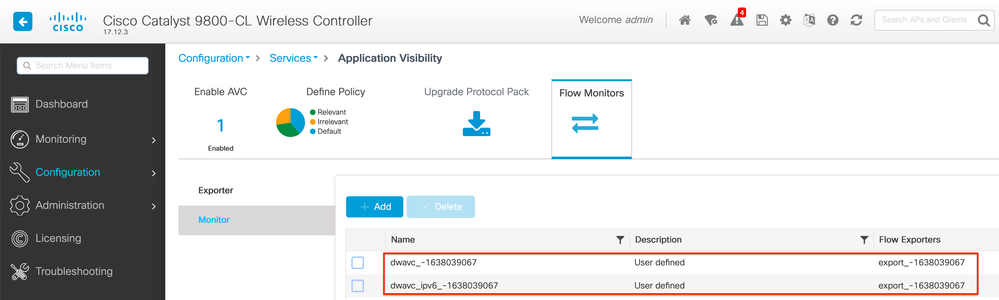 Configurazione del monitoraggio del flusso con l'agente di raccolta NetFlow esterno
Configurazione del monitoraggio del flusso con l'agente di raccolta NetFlow esterno
È possibile controllare la configurazione porta del monitoraggio NetFlow generato automaticamente passando a Configurazione > Servizi > NetFlow .


Nota: se si configura AVC tramite GUI, NetFlow Exporter generato automaticamente verrà configurato per utilizzare la porta UDP 9995. Verificare di aver convalidato il numero di porta utilizzato dall'agente di raccolta NetFlow.
Ad esempio: se si utilizza Cisco Prime come NetFlow Collector, è essenziale impostare la porta di esportazione su 9991, poiché è la porta su cui Cisco Prime ascolta il traffico NetFlow. È possibile modificare manualmente la porta di esportazione nella configurazione NetFlow.
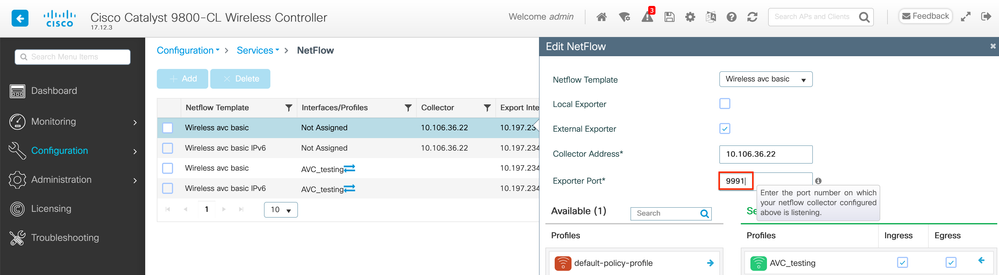 Modifica del numero di porta di esportazione nella configurazione NetFlow
Modifica del numero di porta di esportazione nella configurazione NetFlow
Tramite CLI
Passaggio 1: Configurare l'indirizzo IP di External NetFlow Collector con l'interfaccia di origine.
9800-Cl-VM#config t
9800-Cl-VM(config)#flow exporter External_Exporter
9800-Cl-VM(config-flow-exporter)#destination 10.106.36.22
9800-Cl-VM(config-flow-exporter)#source $Source_Interface
9800-Cl-VM(config-flow-exporter)#transport udp $Port_Numbet
9800-Cl-VM(config-flow-exporter)#exit
Fase 2. Configurare IPv4 e IPv6 Network Flow Monitor per utilizzare Local(WLC) come Netflow Exporter.
9800-Cl-VM(config)#flow monitor wireless-avc-basic
9800-Cl-VM(config-flow-monitor)#exporter External_Exporter
9800-Cl-VM(config-flow-monitor)#cache timeout active 60
9800-Cl-VM(config-flow-monitor)#record wireless avc ipv4 basic
9800-Cl-VM(config-flow-monitor)#exit
9800-Cl-VM(config)#flow monitor wireless avc ipv6 basic
9800-Cl-VM(config-flow-monitor)#exporter External_Exporter
9800-Cl-VM(config-flow-monitor)#cache timeout active 60
9800-Cl-VM(config-flow-monitor)#record wireless avc ipv6 basic
9800-Cl-VM(config-flow-monitor)#exit
Passaggio 3: mappare il monitoraggio del flusso IPv4 e IPv6 nel profilo dei criteri per il traffico in entrata e in uscita.
9800-Cl-VM(config)#wireless profile policy AVC_Testing
9800-Cl-VM(config-wireless-policy)#shutdown
Disabling policy profile will result in associated AP/Client rejoin
9800-Cl-VM(config-wireless-policy)#ipv4 flow monitor wireless-avc-basic input
9800-Cl-VM(config-wireless-policy)#ipv4 flow monitor wireless-avc-basic output
9800-Cl-VM(config-wireless-policy)#ipv6 flow monitor wireless avc ipv6 basic input
9800-Cl-VM(config-wireless-policy)#ipv6 flow monitor wireless avc ipv6 basic output
9800-Cl-VM(config-wireless-policy)#no shutdown
9800-Cl-VM(config-wireless-policy)#exit
Configurazione di AVC su 9800 WLC con Cisco Catalyst Center
Prima di procedere alla configurazione di AVC (Application Visibility and Control) su un Cisco Catalyst 9800 Wireless LAN Controller (WLC) con Cisco Catalyst Center, è importante verificare che la comunicazione di telemetria tra il WLC e il Cisco Catalyst Center sia stata stabilita correttamente. Verificare che il WLC sia presente in uno stato gestito all'interno dell'interfaccia del Cisco Catalyst Center e che il relativo stato di integrità sia in fase di aggiornamento attivo. Inoltre, per un monitoraggio efficace dello stato di salute, è importante assegnare correttamente sia il WLC che i punti di accesso (AP) ai rispettivi siti all'interno del Cisco Catalyst Center.
 Verifica della connessione di telemetria su 9800 WLC
Verifica della connessione di telemetria su 9800 WLC
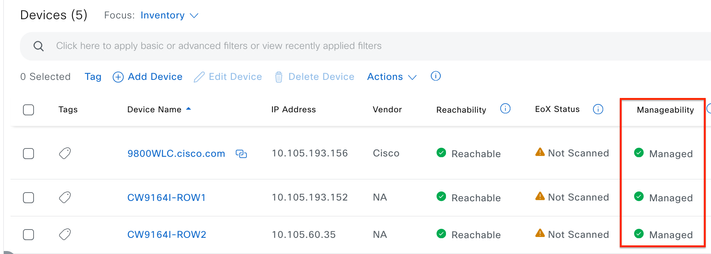 WLC e AP in stato gestito
WLC e AP in stato gestito
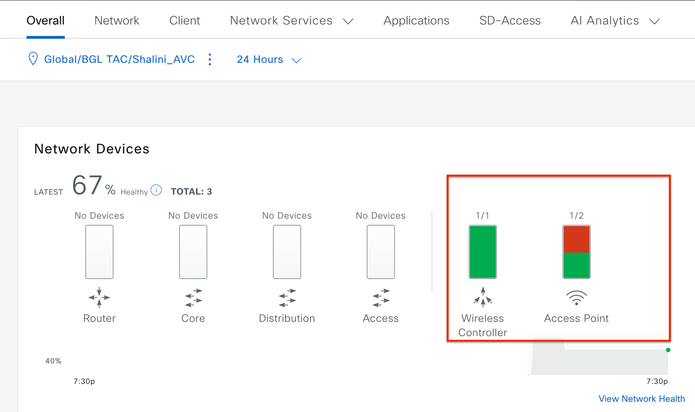 Stato di WLC e AP su Cisco Catalyst Center
Stato di WLC e AP su Cisco Catalyst Center
Passaggio 1: configurare Cisco Catalyst Center come agente di raccolta dati NetFlow e abilitare la telemetria wireless nell'impostazione globale. Selezionare Design > Network Setting > Telemetry (Progettazione > Impostazioni di rete > Telemetria) e abilitare la configurazione desiderata, come mostrato.
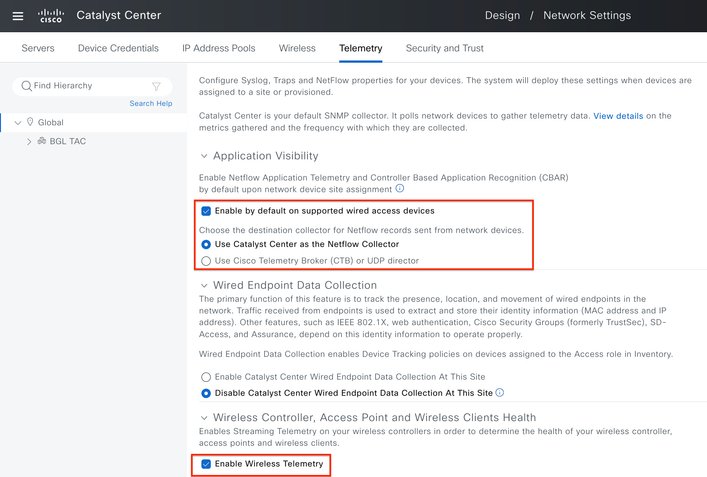 Telemetria wireless e configurazione AVC
Telemetria wireless e configurazione AVC
Passaggio 2: abilitare la telemetria delle applicazioni sul WLC 9800 desiderato per eseguire il push della configurazione AVC sul WLC 9800. Per eseguire questa operazione, selezionare Provisioning > Dispositivo di rete > Inventario. Scegliere il WLC 9800 su cui si desidera attivare la telemetria delle applicazioni, quindi selezionare Azione > Telemetria > Abilita telemetria delle applicazioni.
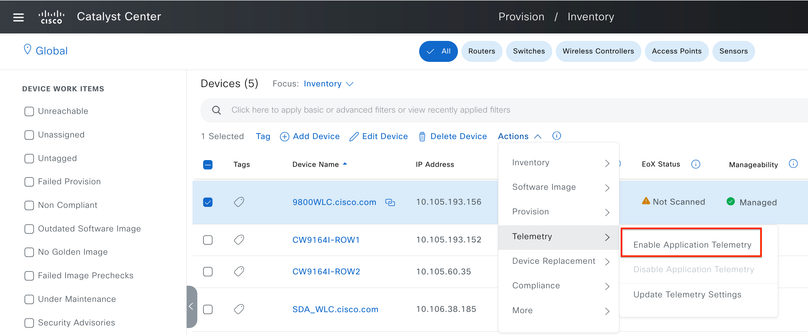 Abilitazione della telemetria delle applicazioni su 9800 WLC
Abilitazione della telemetria delle applicazioni su 9800 WLC
Passaggio 3: scegliere la modalità di distribuzione in base ai requisiti.
Locale: per abilitare AVC nel profilo criteri locale (switching centrale)
Flex/Fabric: per abilitare AVC in Flex Policy Profile (switching locale) o SSID basato su fabric.
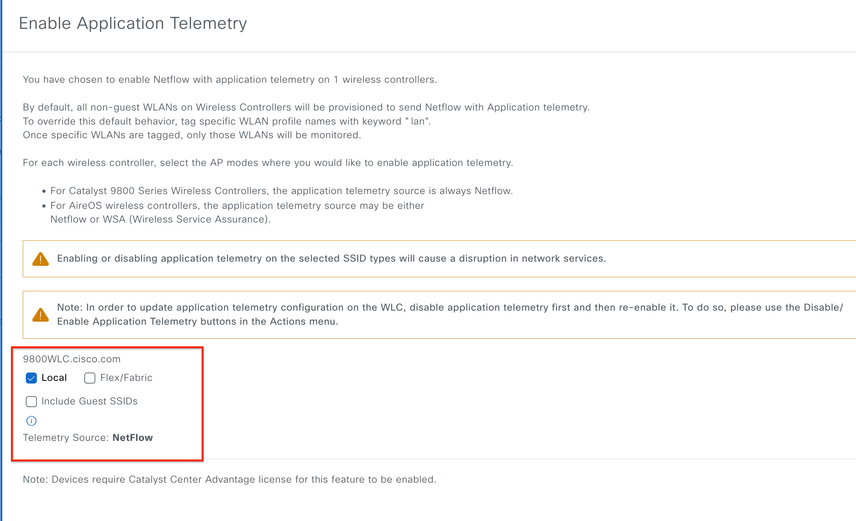 Selezione della modalità di distribuzione in Cisco Catalyst Center
Selezione della modalità di distribuzione in Cisco Catalyst Center
Passaggio 4: viene avviata un'attività per attivare le impostazioni AVC e la configurazione corrispondente viene applicata al WLC 9800. È possibile visualizzare lo stato passando ad Attività > Registro di controllo.
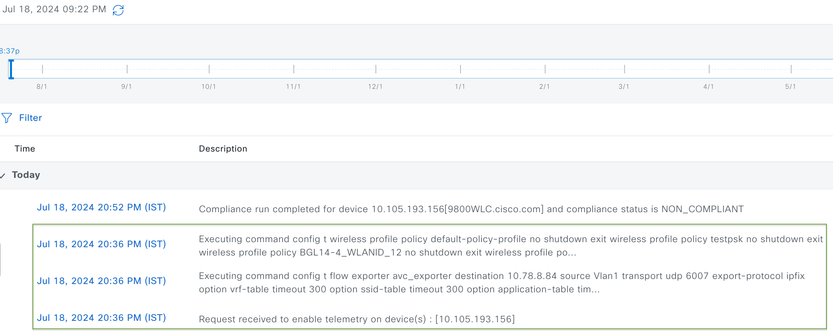 Registri di controllo dopo l'abilitazione della telemetria su 9800 WLC
Registri di controllo dopo l'abilitazione della telemetria su 9800 WLC
Cisco Catalyst Center distribuirà le configurazioni di Flow Exporter e Flow Monitor, incluse la porta specificata e altre impostazioni, e le attiverà all'interno del profilo di criteri modalità scelto, come mostrato di seguito:
Configure Cisco Catalyst Center as Flow Exporter:
9800-Cl-VM#config t
9800-Cl-VM(config)#flow exporter avc_exporter
9800-Cl-VM(config-flow-exporter)#destination 10.104.222.201
9800-Cl-VM(config-flow-exporter)#source Vlan10
9800-Cl-VM(config-flow-exporter)#transport udp 6007
9800-Cl-VM(config-flow-exporter)#export-protocol ipfix
9800-Cl-VM(config-flow-exporter)#option vrf-table timeout 300
9800-Cl-VM(config-flow-exporter)#option ssid-table timeout 300
9800-Cl-VM(config-flow-exporter)#option application-table timeout 300
9800-Cl-VM(config-flow-exporter)#option application-attributes timeout 300
9800-Cl-VM(config-flow-exporter)#exit
Configure 9800 WLC as Local Exporter
9800-Cl-VM#config t
9800-Cl-VM(config)#flow exporter avc_local_exporter
9800-Cl-VM(config-flow-exporter)#destination local wlc
9800-Cl-VM(config-flow-exporter)#exit
Configure Network Flow Monitor to use both Local(WLC) and Cisco Catalyst Center as Netflow Exporter:
9800-Cl-VM(config)#flow monitor avc_ipv4_assurance
9800-Cl-VM(config-flow-monitor)#exporter avc_exporter
9800-Cl-VM(config-flow-monitor)#exporter avc_local_exporter
9800-Cl-VM(config-flow-monitor)#cache timeout active 60
9800-Cl-VM(config-flow-monitor)#default cache entries
9800-Cl-VM(config-flow-monitor)#record wireless avc ipv4 assurance
9800-Cl-VM(config-flow-monitor)#exit
9800-Cl-VM(config)#flow monitor avc_ipv6_assurance
9800-Cl-VM(config-flow-monitor)#exporter avc_exporter
9800-Cl-VM(config-flow-monitor)#exporter avc_local_exporter
9800-Cl-VM(config-flow-monitor)#cache timeout active 60
9800-Cl-VM(config-flow-monitor)#default cache entries
9800-Cl-VM(config-flow-monitor)#record wireless avc ipv6 assurance
9800-Cl-VM(config-flow-monitor)#exit
9800-Cl-VM(config)#flow monitor avc_ipv4_assurance_rtp
9800-Cl-VM(config-flow-monitor)#exporter avc_exporter
9800-Cl-VM(config-flow-monitor)#cache timeout active 60
9800-Cl-VM(config-flow-monitor)#default cache entries
9800-Cl-VM(config-flow-monitor)#record wireless avc ipv4 assurance-rtp
9800-Cl-VM(config-flow-monitor)#exit
9800-Cl-VM(config)#flow monitor avc_ipv6_assurance_rtp
9800-Cl-VM(config-flow-monitor)#exporter avc_exporter
9800-Cl-VM(config-flow-monitor)#cache timeout active 60
9800-Cl-VM(config-flow-monitor)#default cache entries
9800-Cl-VM(config-flow-monitor)#record wireless avc ipv6 assurance-rtp
9800-Cl-VM(config-flow-monitor)#exit
Mapping the IPv4 and IPv6 Flow Minitor in Policy Profile
9800-Cl-VM(config)#wireless profile policy AVC_Testing
9800-Cl-VM(config-wireless-policy)#shutdown
Disabling policy profile will result in associated AP/Client rejoin
9800-Cl-VM(config-wireless-policy)#ipv4 flow monitor avc_ipv4_assurance input
9800-Cl-VM(config-wireless-policy)#ipv4 flow monitor avc_ipv4_assurance output
9800-Cl-VM(config-wireless-policy)#ipv4 flow monitor avc_ipv4_assurance_rtp input
9800-Cl-VM(config-wireless-policy)#ipv4 flow monitor avc_ipv4_assurance_rtp output
9800-Cl-VM(config-wireless-policy)#ipv6 flow monitor avc_ipv6_assurance input
9800-Cl-VM(config-wireless-policy)#ipv6 flow monitor avc_ipv6_assurance output
9800-Cl-VM(config-wireless-policy)#ipv6 flow monitor avc_ipv6_assurance_rtp input
9800-Cl-VM(config-wireless-policy)#ipv6 flow monitor avc_ipv6_assurance_rtp output
9800-Cl-VM(config-wireless-policy)#no shutdown
9800-Cl-VM(config-wireless-policy)#exit
Verifica dell'AVC
Su 9800
Quando il WLC 9800 viene utilizzato come esportatore di flusso, è possibile osservare le seguenti statistiche AVC:
· Visibilità delle applicazioni per i client connessi tramite tutti gli SSID.
· Utilizzo di singole applicazioni per ogni client.
· Utilizzo specifico dell'applicazione su ogni SSID separatamente.

Nota: è possibile filtrare i dati in base alla direzione, sia per il traffico in entrata che per il traffico in uscita, nonché in base all'intervallo di tempo, con la possibilità di selezionare un intervallo fino a 48 ore.
Tramite GUI
Passare a Monitoraggio > Servizi > Visibilità applicazione.
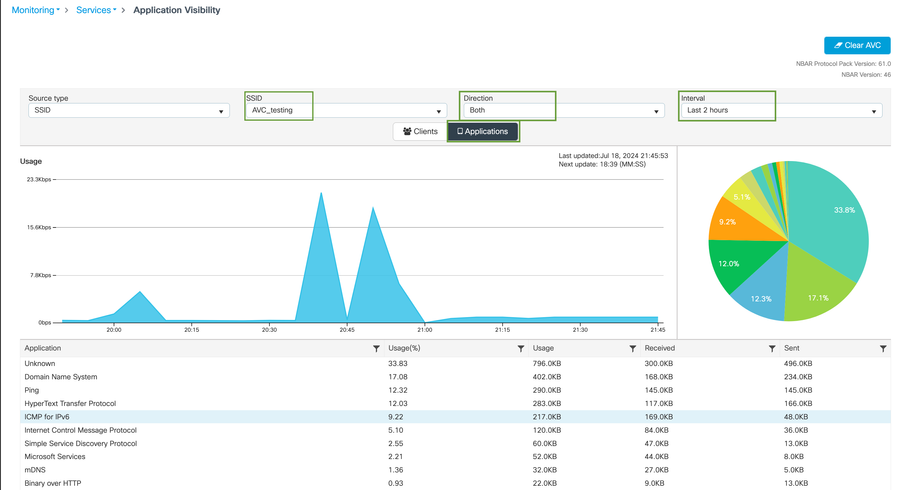 Visibilità delle applicazioni degli utenti connessi a AVC_testing SSID per il traffico in entrata e in uscita
Visibilità delle applicazioni degli utenti connessi a AVC_testing SSID per il traffico in entrata e in uscita
Per visualizzare le statistiche di visibilità dell'applicazione per ogni client, è possibile fare clic sulla scheda Client, scegliere un client specifico e quindi fare clic su Visualizza dettagli applicazione.
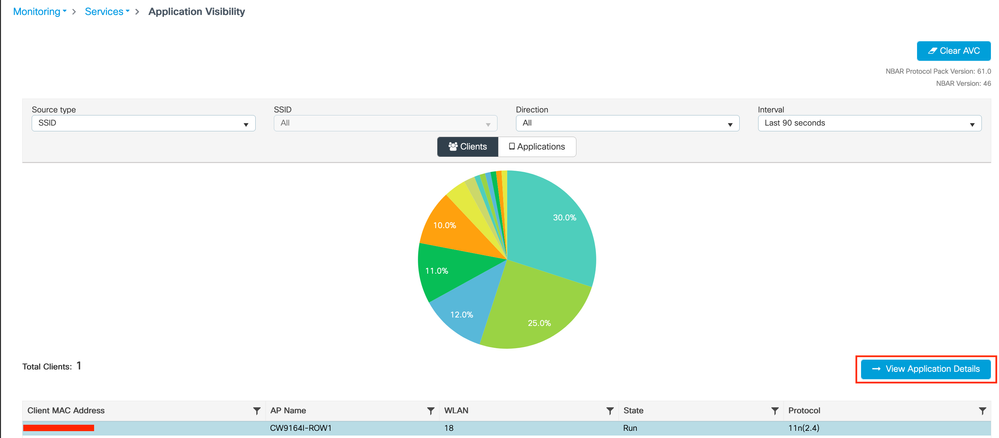 Visibilità delle applicazioni per client specifici - 1
Visibilità delle applicazioni per client specifici - 1
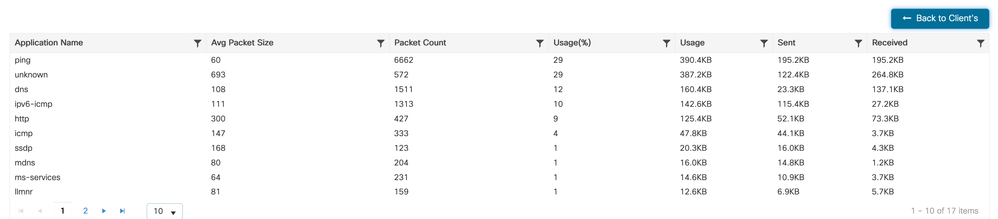 Visibilità delle applicazioni per client specifici - 2
Visibilità delle applicazioni per client specifici - 2
Tramite CLI
Verifica stato AVC
9800WLC#show avc status wlan AVC_testing
WLAN profile name: AVC_testing
----------------------------------------------------------
AVC configuration complete: YES
Statistiche da NetFlow (cache FNF)
9800WLC#show flow monitor $Flow_Monitor_Name cache format table
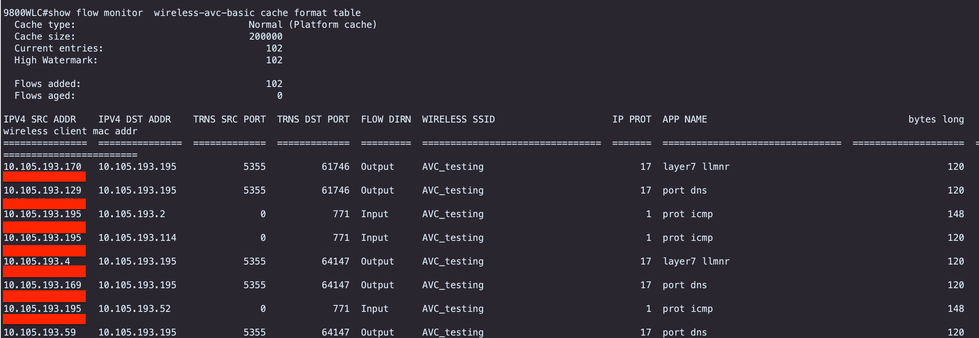 Verifica di AVC sulla CLI 9800
Verifica di AVC sulla CLI 9800
Per esaminare singolarmente il primo utilizzo dell'applicazione per ciascuna WLAN e i relativi client connessi:
9800WLC#show avc wlan <SSID> top <n> applications <aggregate|downstream|upstream>
9800WLC#show avc client <mac> top <n> applications <aggregate|downstream|upstream>
where n = <1-30> Enter the number of applications
9800WLC#show avc wlan <SSID> application <app> top <n> <aggregate|downstream|upstream>
where n = <1-10> Enter the number of clients
Verificare il numero di pacchetti FNFv9 e lo stato di decodifica impostato su Control Plane (CP)
9800WLC#show platform software wlavc status decoder
 Record pacchetto FNFv9
Record pacchetto FNFv9
È inoltre possibile controllare direttamente le statistiche di nbar.
9800WLC#show ip nbar protocol-discovery
Nelle modalità Fabric e Flex, è possibile ottenere lo stato NBAR da AP tramite:
AP#show avc nbar statistics
Works on both IOS and ClickOS APs

Nota: in una configurazione con ancoraggio esterno, il WLC di ancoraggio funge da presenza di layer 3 per il client, mentre il WLC esterno funziona sul layer 2. Poiché l'AVC (Application Visibility and Control) funziona sul layer 3, i dati rilevanti sono osservabili solo sul WLC di ancoraggio.
Su DNAC
Dalla funzione di acquisizione dei pacchetti del 9800 WLC, è possibile verificare che i dati relativi alle applicazioni e al traffico di rete vengano inviati continuamente a Cisco Catalyst Center.
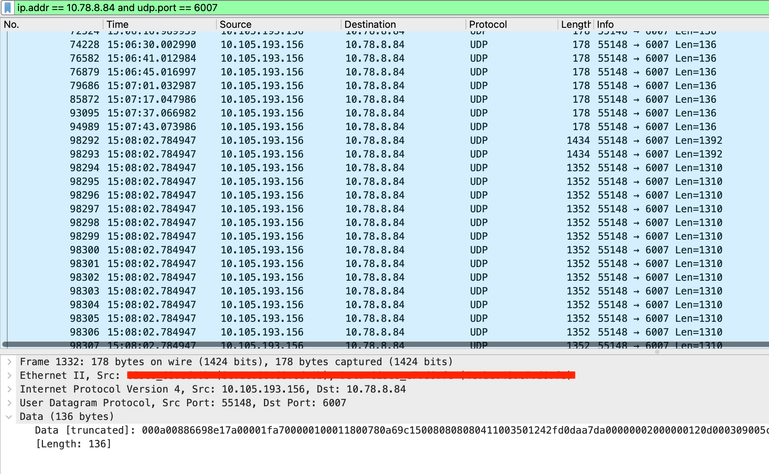 Packet Capture su 9800 WLC
Packet Capture su 9800 WLC
Per visualizzare i dati dell'applicazione per i client connessi a un WLC specifico su Cisco Catalyst Center, selezionare Assurance > Dashboard > Health > Application.
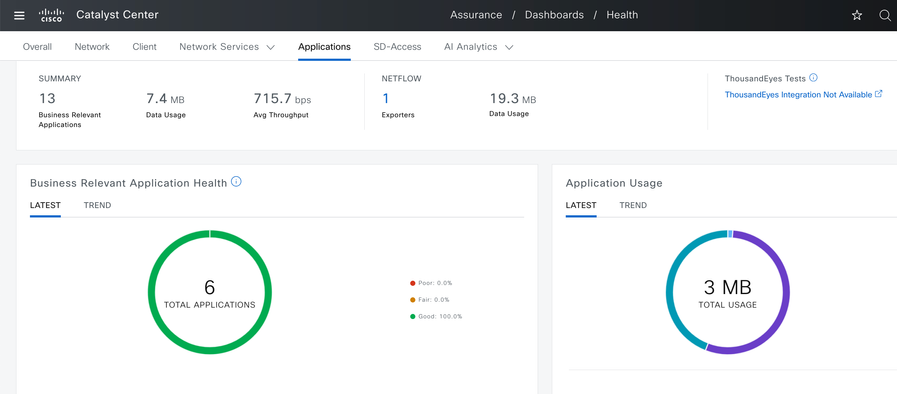 Monitoraggio AVC su Cisco Catalyst Center
Monitoraggio AVC su Cisco Catalyst Center
Possiamo tenere traccia delle applicazioni utilizzate più di frequente dai clienti e identificare i consumatori di dati più elevati, come illustrato in questa sezione.
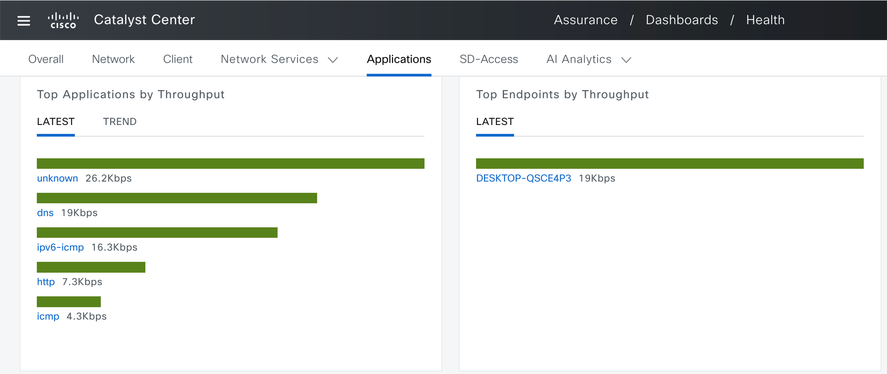 Statistiche applicazione principale e utente larghezza di banda principale
Statistiche applicazione principale e utente larghezza di banda principale
È possibile impostare un filtro per un determinato SSID, che consente di monitorare il throughput complessivo e l'utilizzo delle applicazioni dei client associati a tale SSID.
Questa funzionalità consente di identificare le principali applicazioni e gli utenti che utilizzano la massima larghezza di banda all'interno della rete.
È inoltre possibile utilizzare la funzione Filtro temporale per esaminare i dati relativi ai periodi di tempo precedenti, offrendo informazioni cronologiche sull'utilizzo della rete.
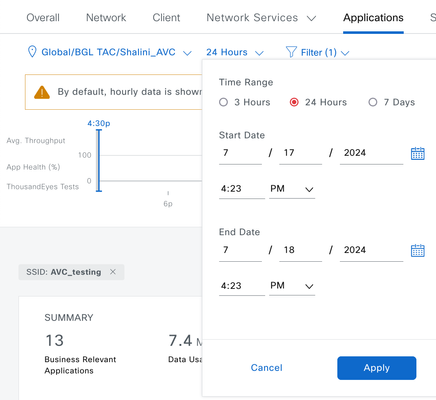 Filtro temporale per visualizzare le statistiche AVC.
Filtro temporale per visualizzare le statistiche AVC. 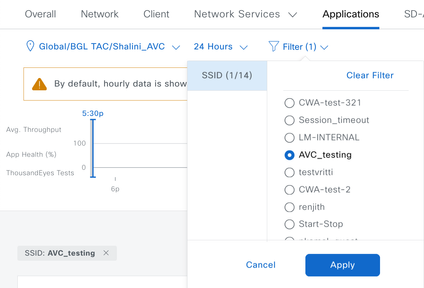 Filtro SSID per visualizzare le statistiche AVC
Filtro SSID per visualizzare le statistiche AVC
In External NetFlow Collector
Esempio1: Cisco Prime as Netflow Collector
Quando si usa Cisco Prime come agente di raccolta Netflow, il WLC raccolto È possibile vedere 9800 WLC come origine dati che invia dati Netflow e il modello NetFlow verrà creato automaticamente in base ai dati inviati da 9800 WLC.
Dall'acquisizione dei pacchetti presa con 9800 WLC, possiamo verificare che stia inviando continuamente a Cisco Prime dati relativi alle applicazioni e al traffico di rete.
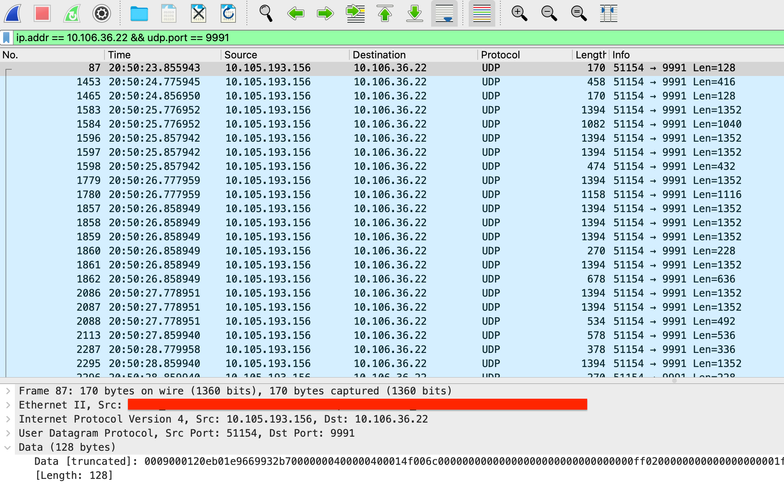 Acquisizione del pacchetto su 9800 WLC
Acquisizione del pacchetto su 9800 WLC
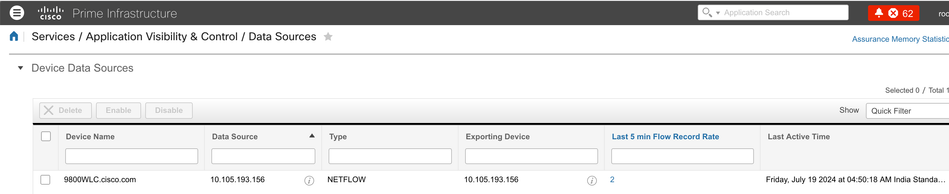 Cisco Prime Detection 9800 WLC come origine dati Netflow
Cisco Prime Detection 9800 WLC come origine dati Netflow
È possibile impostare filtri basati su Applicazione, Servizi e persino su Client, utilizzando l'indirizzo IP per analisi di dati più mirate.
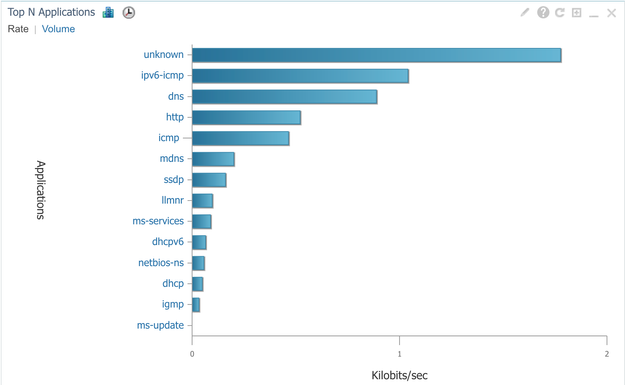 Visibilità delle applicazioni per tutti i client
Visibilità delle applicazioni per tutti i client
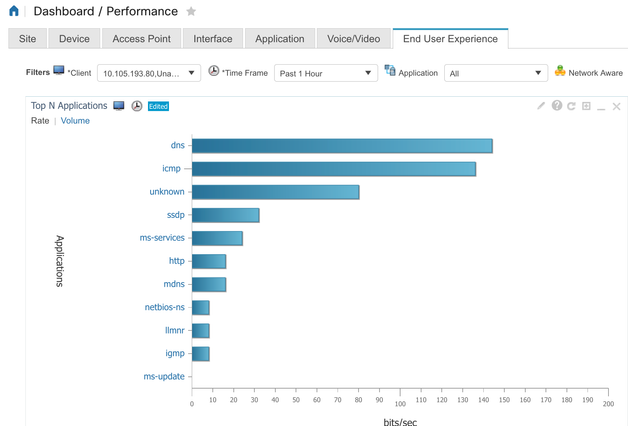 Applicazione di client specifici che utilizzano l'indirizzo IP
Applicazione di client specifici che utilizzano l'indirizzo IP
Esempio 2: agente di raccolta NetFlow di terze parti
In questo esempio, il collettore NetFlow di terze parti [SolarWinds] viene utilizzato per raccogliere le statistiche delle applicazioni. Il 9800 WLC impiega Flexible NetFlow (FNF) per trasmettere dati completi relativi alle applicazioni e al traffico di rete, che viene poi raccolto da SolarWinds.
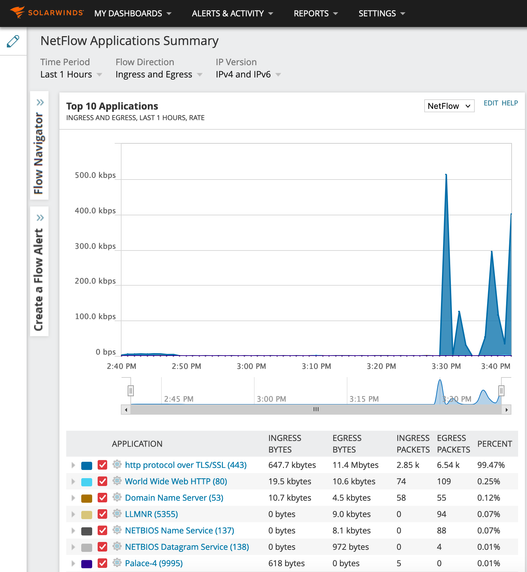 Statistiche applicazione Netflow su SolarWind
Statistiche applicazione Netflow su SolarWind
Controllo del traffico
Il controllo del traffico si riferisce a una serie di funzionalità e meccanismi utilizzati per gestire e regolare il flusso del traffico di rete. Il monitoraggio del traffico o la limitazione della velocità sono meccanismi utilizzati nel controller wireless per controllare la quantità di traffico trasmesso dal client. Esegue il monitoraggio della velocità dati per il traffico di rete e interviene immediatamente quando viene superato un limite di velocità predefinito. Quando il traffico supera la velocità specificata, la limitazione della velocità può eliminare i pacchetti in eccesso o contrassegnarli modificandone i valori CoS (Class of Service) o DSCP (Differentiated Services Code Point). Per ottenere questo risultato, è possibile configurare QOS in 9800 WLC. Per una panoramica del funzionamento di questi componenti e della loro configurazione per ottenere risultati diversi, consultare il sito https://www.cisco.com/c/en/us/support/docs/wireless/catalyst-9800-series-wireless-controllers/215441-configure-qos-rate-limiting-on-catalyst.html.
Risoluzione dei problemi
La risoluzione dei problemi di AVC implica l'identificazione e la risoluzione dei problemi che possono influire sulla capacità di AVC di identificare, classificare e gestire in modo accurato il traffico delle applicazioni sulla rete wireless. I problemi più comuni possono includere la classificazione del traffico, l'applicazione di policy o la creazione di report. Di seguito sono riportati alcuni passaggi e considerazioni per la risoluzione dei problemi di AVC su un Catalyst 9800 WLC:
- Verifica della configurazione AVC: verificare che AVC sia configurato correttamente sul WLC e associato ai profili e alle WLAN corretti.
-
Quando si imposta AVC tramite la GUI, la porta 9995 viene assegnata automaticamente come predefinita. Tuttavia, se si utilizza un agente di raccolta esterno, verificare su quale porta è configurato per l'ascolto del traffico NetFlow. È fondamentale configurare accuratamente questo numero di porta in modo che corrisponda alle impostazioni del raccoglitore.
- Verificare il supporto del modello AP e della modalità di distribuzione.
- Fare riferimento alle limitazioni di 9800 WLC durante l'implementazione di AVC nella rete wireless.
Raccolta log
Log WLC
1. Abilitare l'opzione Timestamp per avere un riferimento temporale per tutti i comandi.
9800WLC#term exec prompt timestamp
2. Per esaminare la configurazione
9800WLC#show tech-support wireless
3. È possibile verificare lo stato avc e le statistiche netflow.
Controllare lo stato della configurazione AVC.
9800WLC#show avc status wlan <wlan_name>
Controllare il numero di pacchetti FNFv9 e decodificare lo stato punted al Control Plane (CP).
9800WLC#show platform software wlavc status decoder
Controlla statistiche da NetFlow (cache FNF).
9800WLC#show flow monitor <Flow_Monitor_Name>
Selezionare Top n application usage per ogni wlan, dove n = <1-30> Immettere il numero di applicazioni.
9800WLC#show avc wlan <SSID> top <n> applications <aggregate|downstream|upstream>
Controllare l'utilizzo delle applicazioni per ogni client, dove n = <1-30> Immettere il numero di applicazioni.
9800WLC#show avc client <mac> top <n> applications <aggregate|downstream|upstream>
Selezionare i primi n client connessi a una specifica WLAN usando l'applicazione specifica, dove n=<1-10> Immettere il numero di client.
9800WLC#show avc wlan <SSID> application <app> top <n> <aggregate|downstream|upstream>
Controllare le statistiche di nbar.
9800WLC#show ip nbar protocol-discovery
4. Impostare il livello di registrazione su debug/verbose.
9800WLC#set platform software trace all debug/verbose
!! To View the collected logs
9800WLC#show logging profile wireless internal start last clear to-file bootflash:<File_Name
!!Set logging level back to notice post troubleshooting
9800WLC#set platform software trace wireless all debug/verbose
5. Abilitare la traccia radioattiva (RA) per l'indirizzo MAC del client per convalidare gli stati AVC.
Tramite CLI
9800WLLC#debug wireless {mac | ip} {aaaa.bbbb.cccc | x.x.x.x } {monitor-time} {N seconds} !! Setting time allows us to enable traces for up to 24 days
9800WLC#no debug wireless mac <Client_MAC>
!!WLC generates a debug trace file with Client_info, command to check for debug trace file generated.
9800WLC#dir bootflash: | i debug

Attenzione: il debug condizionale abilita la registrazione a livello di debug che a sua volta aumenta il volume dei log generati. Se si lascia attiva questa opzione, si riduce il tempo di visualizzazione dei log. Si consiglia pertanto di disattivare sempre il debug al termine della sessione di risoluzione dei problemi.
# clear platform condition all
# undebug all
Tramite GUI
Passaggio 1. Passare a Risoluzione dei problemi > Traccia radioattiva.
Passaggio 2. Fare clic su Add (Aggiungi) e immettere l'indirizzo Mac del client per il quale si desidera risolvere il problema. È possibile aggiungere diversi indirizzi Mac da tracciare.
Passaggio 3. Quando si è pronti per avviare la traccia radioattiva, fare clic su Avvia. Una volta avviato, il log di debug viene scritto su disco in relazione a qualsiasi elaborazione del control plane correlata agli indirizzi MAC tracciati.
Passaggio 4. Quando si riproduce il problema che si desidera risolvere, fare clic su Stop .
Passaggio 5. Per ogni indirizzo MAC sottoposto a debug, è possibile generare un file di log che fascicola tutti i log relativi a tale indirizzo facendo clic su Genera.
Passaggio 6. Scegliere il periodo di tempo che deve trascorrere prima che il file di registro fascicolato venga completato e fare clic su Applica al dispositivo.
Passaggio 7. È ora possibile scaricare il file facendo clic sull'icona accanto al nome del file. Questo file è presente nell'unità flash di avvio del controller e può anche essere copiato dalla CLI.
Di seguito è riportato un esempio di debug AVC nelle tracce RA
2024/07/20 20:15:24.514842337 {wstatsd_R0-0}{2}: [avc-stats] [15736]: (debug): Received stats record for app 'dns'(app-id: 0x3000035), client MAC: xxxx.xxxx.a7da , SSID 'AVC_testing', direction ingress (0), WLAN ID <not provided>, #bytes 280, #packets 5
2024/07/20 20:15:24.514865665 {wstatsd_R0-0}{2}: [avc-stats] [15736]: (debug): Received stats record for app 'dns'(app-id: 0x3000035), client MAC: xxxx.xxxx.a7da , SSID 'AVC_testing', direction ingress (0), WLAN ID <not provided>, #bytes 56, #packets 1
2024/07/20 20:15:24.514875837 {wstatsd_R0-0}{2}: [avc-stats] [15736]: (debug): Received stats record for app 'unknown'(app-id: 0xd000001), client MAC: xxxx.xxxx.a7da , SSID 'AVC_testing', direction ingress (0), WLAN ID <not provided>, #bytes 56, #packets 1
2024/07/20 20:15:40.530177442 {wstatsd_R0-0}{2}: [avc-stats] [15736]: (debug): Received stats record for app 'ping'(app-id: 0xd0001df), client MAC: xxxx.xxxx.a7da , SSID 'AVC_testing', direction ingress (0), WLAN ID <not provided>, #bytes 3600, #packets 60
6. Acquisizioni incorporate filtrate in base all'indirizzo MAC del client in entrambe le direzioni, filtro MAC interno del client disponibile dopo la versione 17.1.
È particolarmente utile quando si utilizza un collettore esterno, in quanto aiuta a confermare se il WLC sta trasmettendo i dati NetFlow alla porta desiderata come previsto.
Tramite CLI
monitor capture MYCAP clear
monitor capture MYCAP interface <Interface> both
monitor capture MYCAP buffer size 100
monitor capture MYCAP match any
monitor capture MYCAP inner mac CLIENT_MAC@
monitor capture MYCAP start
!! Inititiate different application traffic from user
monitor capture MYCAP stop
monitor capture MYCAP export flash:|tftp:|http:.../filename.pcap
Tramite GUI
Passaggio 1. Selezionare Risoluzione dei problemi > Acquisizione pacchetti > +Aggiungi .
Passaggio 2. Definire il nome dell'acquisizione del pacchetto. È consentito un massimo di 8 caratteri.
Passaggio 3. Definire gli eventuali filtri.
Passaggio 4. Selezionare la casella Monitora traffico di controllo se si desidera visualizzare il traffico puntato alla CPU del sistema e inserito nuovamente nel piano dati.
Passaggio 5. Definire le dimensioni del buffer. È consentito un massimo di 100 MB.
Passaggio 6. Definire il limite, in base alla durata, per un intervallo da 1 a 1000000 secondi, o in base al numero di pacchetti, per un intervallo da 1 a 100000 pacchetti, in base alle esigenze.
Passaggio 7. Scegliere l'interfaccia dall'elenco di interfacce nella colonna sinistra e selezionare la freccia per spostarla nella colonna destra.
Passaggio 8. Fare clic su Apply to Device (Applica al dispositivo).
Passaggio 9. Per avviare la cattura, selezionare Start.
Passaggio 10. È possibile lasciare in esecuzione l'acquisizione fino al limite definito. Per interrompere manualmente la cattura, selezionare Interrompi.
Passaggio 11. Una volta interrotto, il pulsante Esporta diventa disponibile e consente di scaricare il file di acquisizione (.pcap) sul desktop locale tramite il server HTTP o TFTP o il server FTP o il disco rigido o il flash del sistema locale.
Log AP
Modalità Fabric e Flex
1. mostrare al tecnico tutti i dettagli di configurazione e lo stato del client per l'access point.
2. mostra statistiche nbar avc statistiche nbar da AP
3. Debug AVC
AP#term mon
AP#debug capwap client avc <all/detail/error/event>
AP#debug capwap client avc netflow <all/detail/error/event/packet>
Informazioni correlate
Cronologia delle revisioni
| Revisione | Data di pubblicazione | Commenti |
|---|---|---|
1.0 |
29-Jul-2024 |
Versione iniziale |
Contributo dei tecnici Cisco
- Shalini ChoubeyTecnico di consulenza
 Feedback
Feedback